Cómo convertir y reproducir archivos de video MKV a MP4 en una computadora portátil Chromebook

Los Chromebooks son una forma bastante conveniente de disfrutar de los beneficios de una computadora sin gastar mucho dinero. De hecho, las variantes de Chromebook que se han lanzado en los últimos años son realmente impresionantes.
Dado que tienen algún valor, todavía hay algunas limitaciones desafortunadas para ellos. Un hecho inconveniente sobre las Chromebooks es que no son compatibles con los formatos de video MKV , lo que dificulta el acceso a una biblioteca de contenido más grande.

Para abordar esto, es más conveniente ver todos sus medios en el formato MP4 más accesible. Aquí se explica cómo convertir cómodamente de MKV a MP4 en una computadora portátil Chromebook.
Cómo convertir archivos de video MKV a MP4 en un Chromebook
La conversión de un formato de video MKV a MP4 no es difícil. Hay muchos servicios dedicados a este proceso, por lo que puede elegir uno de muchos. Esta lista presenta algunas de nuestras mejores selecciones a lo largo de los años.
Conversión de archivos de video MKV a MP4 en Chromebook usando CloudConvert
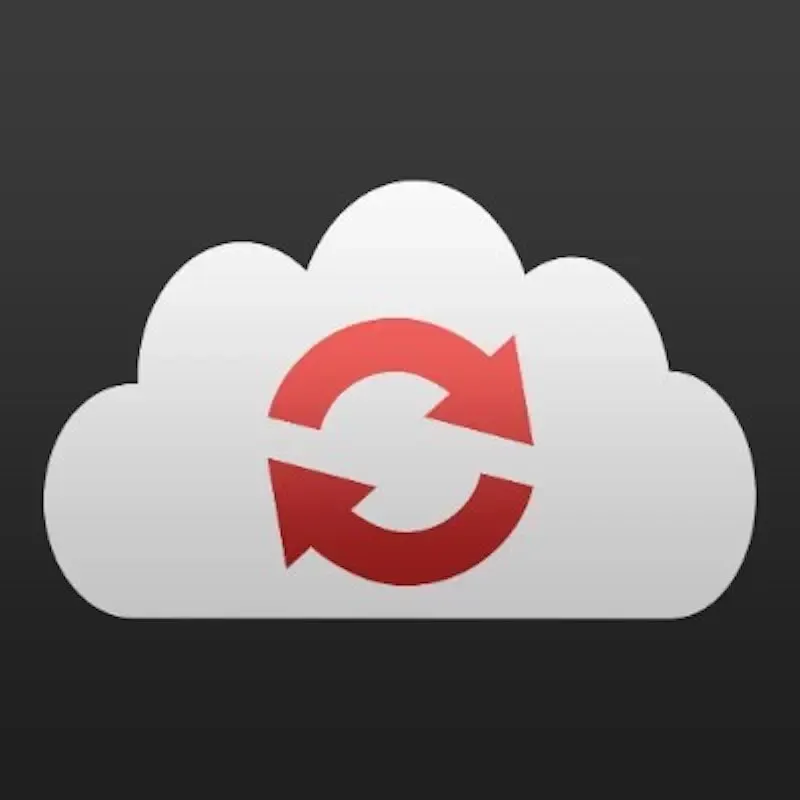
CloudConvert es un servicio de conversión basado en la web que ayuda con un proceso rápido. No hay descargas de aplicaciones ni ventanas de pago que limiten su uso. Además de MKV a MP4, también es capaz de ejecutar conversiones para otros formatos de archivo como M4V, MXF, FLV y muchos más.
- Vaya al sitio web de CloudConvert y elija el botón Seleccionar archivo para abrir sus opciones de almacenamiento local.
- Busque el archivo MKV que desea convertir.
- Elija el archivo y cárguelo en CloudConvert.
- Ahora puede optar por enviar el archivo MP4 terminado a un servicio en la nube como OneDrive, Dropbox o Google Drive.
- Después de cargar su archivo, puede aprovechar algunas de las características únicas de CloudConvert.
- Primero, haga clic en la llave inglesa, icono de configuración junto a su formato preferido. En este caso MP4.
- A continuación, verá una ventana de Opciones con diferentes opciones para lo que le gustaría convertir su archivo.
- Esto incluye resolución, relación de aspecto, códec de video, ajuste, FPS y más.
- Después de seleccionar todos sus ajustes, cierre la ventana Opciones y seleccione Convertir.
- Espere a que se complete el proceso y seleccione Descargar una vez que esté listo.
- Encontrará el archivo descargado en el almacenamiento local de su Chromebook en formato MP4.
Cómo convertir archivos de video MKV a MP4 en Chromebook con VLC Media Player

VLC es uno de los reproductores de video más confiables que existen en la actualidad. Así es como puede usarlo para ver un video MKV en MP4.
- Abra el programa y seleccione Medios en la parte superior izquierda.
- Seleccione la opción Convertir/Guardar.
- Presione Agregar y busque el archivo MKV que desea convertir.
- Seleccione Convertir/Guardar en la parte inferior.
- Elija el formato de salida como MP4/MOV.
- Haga clic en Examinar junto al cuadro de búsqueda de archivos de destino.
- Presione Iniciar y espere a que se complete la conversión.
Convertir sus archivos en una Chromebook es el salvavidas que necesita como un ávido observador de TV/películas. Gracias a esta guía, debería ser más fácil disfrutar de todos los videos en su dispositivo.



Deja una respuesta